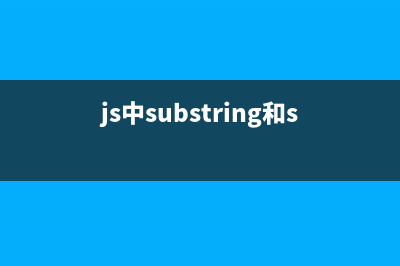位置: 编程技术 - 正文
win7怎么设置麦克风?win7设置麦克风的方法(win7怎么设置麦克风权限)
编辑:rootadmin推荐整理分享win7怎么设置麦克风?win7设置麦克风的方法(win7怎么设置麦克风权限),希望有所帮助,仅作参考,欢迎阅读内容。
文章相关热门搜索词:win7怎么设置麦克风音量,win7怎么设置麦克风音量,win7怎么设置麦克风增强,win7怎么设置麦克风能说话,win7怎么设置麦克风强制允许,win7怎么设置麦克风前面板,win7怎么设置麦克风音量,win7怎么设置麦克风能说话,内容如对您有帮助,希望把文章链接给更多的朋友!
win7怎么设置麦克风?在我们使用win7操作系统的时候,有时候在社交聊天需要使用语音,但是对方感觉我们这边说出去的话不正常,该去哪里设置呢?下面小编就给大家带来win7设置麦克风的方法,一起来看看吧。
步骤:
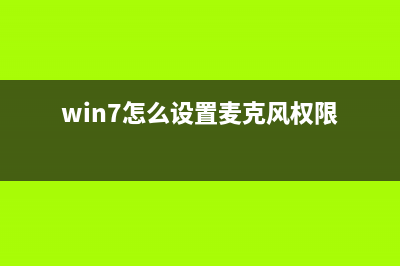
1、在任务栏右下角任务栏上找到小喇叭,在上面单击右键,选择“录音设备”;
2、在声音界面的录音选择中,选择“麦克风”点击“属性”;
3、打开“麦克风属性”我们就可以调配和麦克风有关的设置了,其中,“级别”选卡中我们把可以调节麦克风音量大小。
标签: win7怎么设置麦克风权限
本文链接地址:https://www.jiuchutong.com/biancheng/351125.html 转载请保留说明!上一篇:win7旗舰版系统更新补丁使用bitlocker时输入密码出现 “无效的语法”的解决方法(Win7旗舰版系统文件名称)